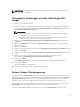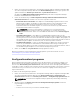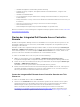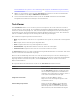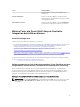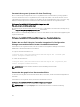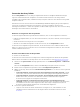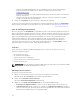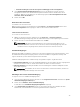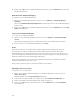Users Guide
Vorautorisierung von Systemen für Auto-Ermittlung
Diese Sicherheitsoption überprüft die Service-Tag-Nummer des zu ermittelnden Systems gegenüber
einer Liste autorisierter Service-Tag-Nummern, die Sie importiert haben. Um die autorisierten Service-
Tag-Nummern zu importieren, erstellen Sie eine Datei, die eine kommagetrennte Liste von Service-Tag-
Nummern enthält. Importieren Sie dann diese Datei durch das Ausführen des folgenden Befehls:
C:\Program Files (x86)\Dell\DPS\ProvisionWS\bin\import.exe -add
[file_with_comma_delimited_service_tags].
Die Ausführung des Befehls bewirkt, dass für jede Service-Tag-Nummer ein Datensatz in der Repository-
Datei [Program Files]\Dell\DPS\Bin\Repository.xml erstellt wird.
Diese Funktion ist standardmäßig deaktiviert. Führen Sie zum Aktivieren dieser Autorisierungsprüfung den
folgenden Befehl aus:
C:\Program Files (x86)\Dell\DPS\ProvisionWS\bin\import.exe –CheckAuthorization true.
Ändern der von Dell Lifecycle Controller Integration für Configuration
Manager verwendeten Administrator-Anmeldeinformationen
Verwenden Sie die folgenden Befehle, um die von DLCI für Configuration Manager verwendeten
Administrator-Anmeldeinformationen zu ändern:
So legen Sie den Benutzernamen fest:
C:\Program Files (x86)\Dell\DPS\ProvisionWS\bin\import.exe –CIuserID [New
Console Integration Admin User ID]
So setzen Sie das Kennwort:
C:\Program Files (x86)\Dell\DPS\ProvisionWS\bin\import.exe -CIpassword [New
Console Integration Admin Password]
ANMERKUNG: Bei den Befehlen wird Groß-/Kleinschreibung unterschieden.
Verwenden der graphischen Benutzeroberfläche
Sie können auch die grafische Benutzeroberfläche (GUI) verwenden, um die Sicherheitskonfigurationen
zu ändern.
Verwenden Sie den folgenden Befehl, um den GUI-Bildschirm zu öffnen:
C:\Program Files (x86)\Dell\DPS\ProvisionWS\bin\import.exe -DisplayUI
ANMERKUNG: Der Begriff DisplayUI unterscheidet zwischen Groß- und Kleinschreibung.
36